Telefonnummer des Zalo-Kontos ändern

Sie können die Telefonnummer von Zalo mit den folgenden Schritten ändern, falls Ihre alte Nummer nicht mehr verwendet wird.
Wenn Sie Windows 10 verwenden und bereits über ein Microsoft-Konto verfügen , können Sie Standortdienste unter Windows 10 aktivieren, sodass Sie die Funktion " Mein Gerät suchen" unter diesem Betriebssystem als Sicherheitsmaßnahme verwenden können. Sicherheit erforderlich.
Durch Aktivieren des Windows 10-Standorts können wir nicht nur die relevantesten Ergebnisse ermitteln, sondern Google kann auch automatisch den Standort des Geräts ermitteln, bei dem Sie angemeldet sind, und so den genauen Standort angeben. auf der Karte.
Schritt 1 : Klicken Sie mit der linken Maustaste auf das Windows-Symbol in der unteren linken Ecke des Bildschirms und wählen Sie dann das Symbol Einstellungen (Zahnrad).
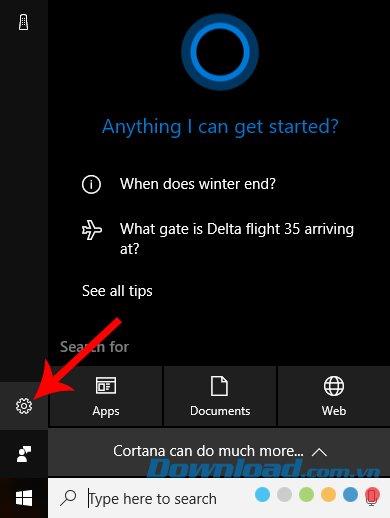
Schritt 2: Suchen Sie in der Benutzeroberfläche Einstellungen und klicken Sie auf Update & Sicherheit .
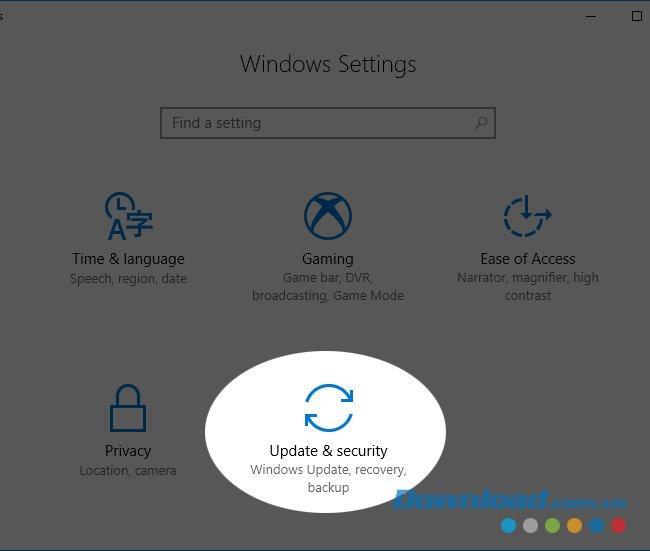
Schritt 3 : Scrollen Sie nach unten und suchen Sie auf Mein Gerät suchen .
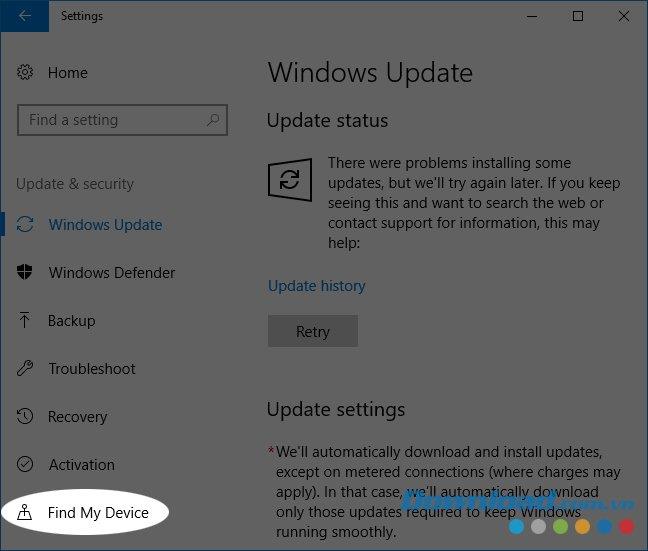
Schritt 4: Klicken Sie hier auf Ändern und aktivieren Sie den Speicherort auf Ihrem Computer.
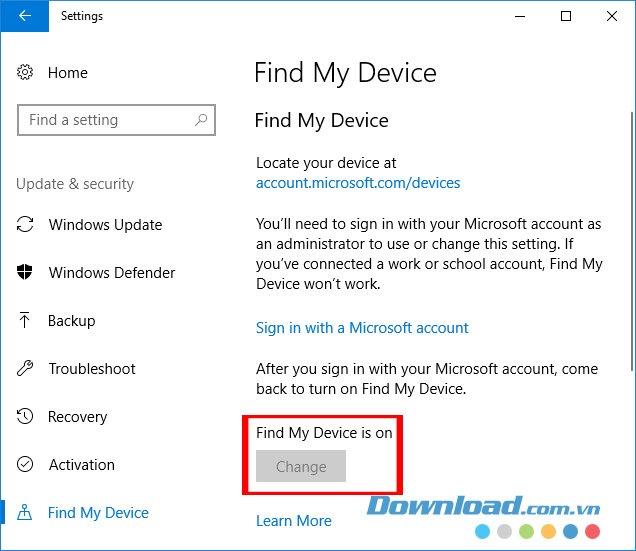
Bei Bedarf müssen Sie sich jedoch möglicherweise bei einem Microsoft-Konto auf Ihrem Gerät anmelden .
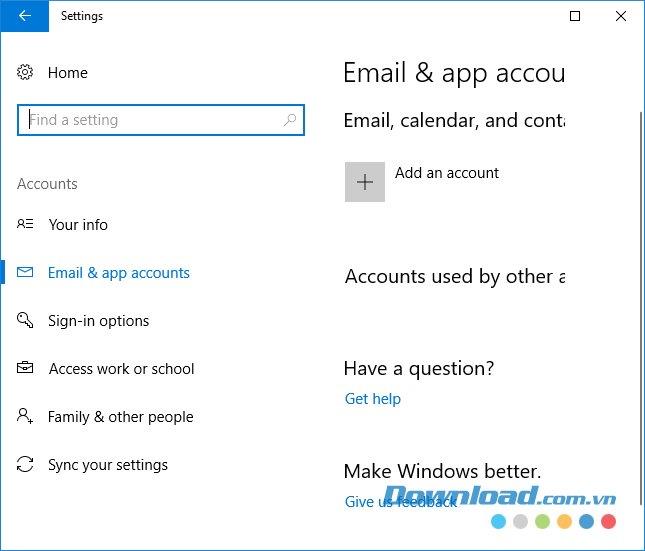
Wie unten.
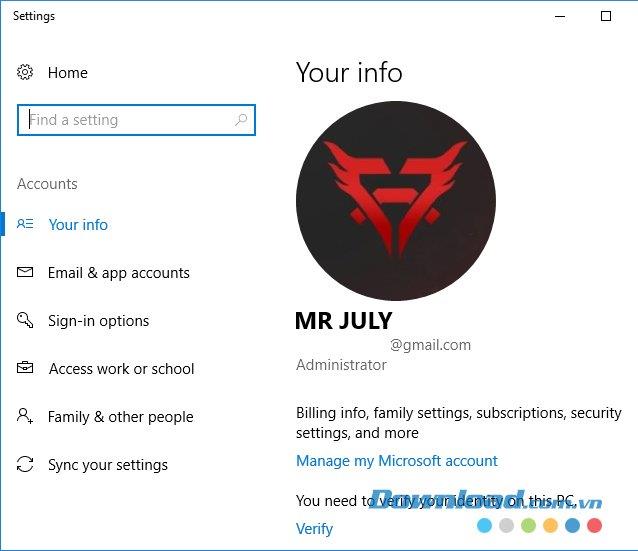
Nachdem Sie sich bei Ihrem Konto angemeldet und den Standortdienst unter Windows 10 aktiviert haben, müssen Sie sich nur auf der Microsoft-Gerätesuchseite anmelden, um den Betrieb dieser Funktion zu überprüfen. Das Gerät wird angezeigt. Auf dem Computer wird das mobile Gerät (Geräte, die bei demselben Konto angemeldet sind, nach dem Sie suchen) in der folgenden Liste angezeigt.
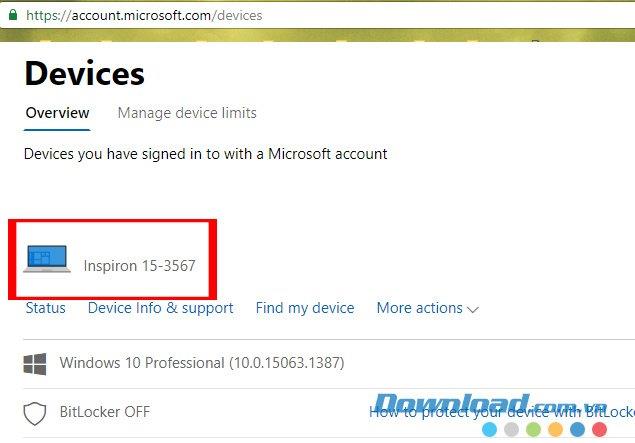
Wenn Sie wissen möchten, wo sich Ihr Gerät befindet, klicken Sie einfach mit der linken Maustaste auf Mein Gerät suchen und warten Sie eine Weile. Die Ergebnisse werden angezeigt , damit Sie sie überprüfen können.
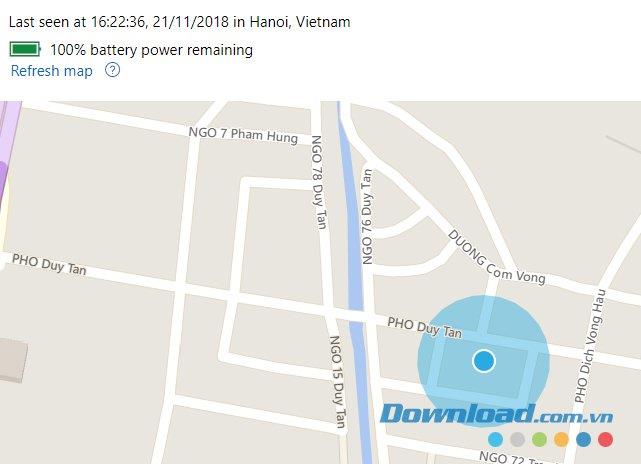
Wenn Sie dasselbe Konto behalten und nach Informationen bei Google suchen , wird Ihr Standort auch direkt unter der Fußzeile der Ergebnisse angezeigt.
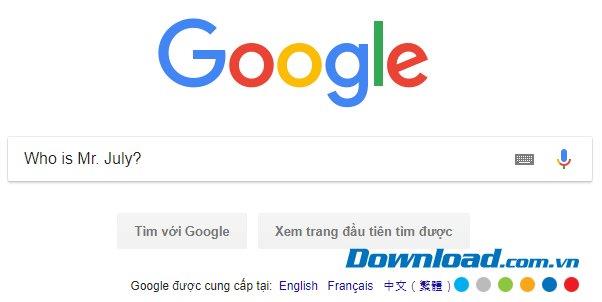
Sie können auf Exakten Ort verwenden klicken, um Änderungen vorzunehmen oder gegebenenfalls zusätzliche Einstellungen vorzunehmen.
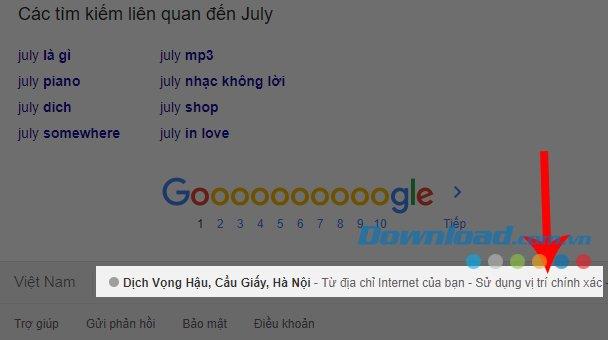
Dies ist einer der nützlichen Windows 10-Tipps, die viele Benutzer bei der Verwendung des Computers und dieses Betriebssystems häufig vergessen.
Sie können die Telefonnummer von Zalo mit den folgenden Schritten ändern, falls Ihre alte Nummer nicht mehr verwendet wird.
Die Familie ist der Ort, an dem das Glück kommt, wo wir nach müden Tagen, sozialen Rennen und der Welt da draußen aufhören. Genießen Sie eine Sammlung von über 50 Familienbildern, die Glück und Harmonie ausstrahlen.
Entdecken Sie mit WebTech360 einzigartige und mysteriöse Hacker-Bilder, die ideal für Titelbilder auf Facebook sind.
Identifizieren und beheben Sie häufige Fehler bei Toshiba TVs mit unseren hilfreichen Anleitungen.
Lesen Sie die Rezension über den Film Forgotten (2017) und erfahren Sie, warum dieser koreanische psychologische Thriller unvergesslich bleibt!
Hier sind die Haarfarbentrends für Sommer 2020 in 100 Bildern. Entdecken Sie die trendigen Farben für rotes, blondes, braunes, graues und gefärbtes Haar!
Wenn Sie Galaxy AI auf Ihrem Samsung-Telefon nicht mehr benötigen, können Sie es ganz einfach deaktivieren. Nachfolgend finden Sie Anweisungen zum Deaktivieren von Galaxy AI auf Ihrem Samsung-Telefon.
Wenn Sie KI-Charaktere auf Instagram nicht benötigen, können Sie diese auch schnell löschen. So löschen Sie KI-Charaktere auf Instagram.
Benutzer können den ChatGPT-Speicher jederzeit deaktivieren, sowohl auf Mobilgeräten als auch auf Computern. Nachfolgend finden Sie Anweisungen zum Deaktivieren des ChatGPT-Speichers.
Standardmäßig sucht Windows Update automatisch nach Updates. Sie können auch sehen, wann das letzte Update erfolgte. Hier finden Sie eine Anleitung zum letzten Windows-Update.
Das Löschen der eSIM auf dem iPhone ist grundsätzlich einfach. Nachfolgend finden Sie Anweisungen zum Löschen der eSIM auf dem iPhone.
Zusätzlich zum Speichern von Live Photos als Videos auf dem iPhone können Benutzer Live Photos auf dem iPhone ganz einfach in Boomerang konvertieren.
Viele Apps aktivieren SharePlay automatisch, wenn Sie FaceTime verwenden. Dies kann dazu führen, dass Sie versehentlich die falsche Taste drücken und Ihr Videoanruf dadurch ruiniert wird.
Wenn Sie „Click to Do“ aktivieren, funktioniert die Funktion und versteht den Text oder das Bild, auf das Sie klicken, und trifft dann Entscheidungen, um relevante kontextbezogene Aktionen bereitzustellen.
Durch Einschalten der Tastaturbeleuchtung leuchtet die Tastatur. Dies ist nützlich bei schlechten Lichtverhältnissen oder sorgt für einen cooleren Look in Ihrer Gaming-Ecke. Sie haben die Wahl zwischen vier Möglichkeiten, die Tastaturbeleuchtung Ihres Laptops einzuschalten.
Es gibt mehrere Möglichkeiten, in den abgesicherten Modus von Windows 10 zu gelangen, falls Sie Windows nicht öffnen und hineinkommen. Informationen zum Aufrufen des abgesicherten Modus von Windows 10 beim Starten Ihres Computers finden Sie im folgenden Artikel von WebTech360.
Grok AI hat seinen KI-Fotogenerator jetzt erweitert, um persönliche Fotos in neue Stile umzuwandeln, beispielsweise um Fotos im Studio Ghibli-Stil mit berühmten Animationsfilmen zu erstellen.
Google One AI Premium bietet Benutzern eine einmonatige kostenlose Testversion an, bei der sie sich anmelden und viele verbesserte Funktionen wie den Gemini Advanced-Assistenten ausprobieren können.
Ab iOS 18.4 können Benutzer bei Apple entscheiden, ob aktuelle Suchanfragen in Safari angezeigt werden sollen.
Die Zwischenablage auf dem iPhone speichert Bilder und Daten. Wenn Sie jedoch zu viele Informationen speichern, kann dies Ihre Privatsphäre beeinträchtigen. In diesem Fall können Sie eine Verknüpfung zum Löschen der Zwischenablage einrichten.
Um die Sicherheit der Kinder bei der Verwendung des Telefons zu gewährleisten, können Eltern über die Funktion „Familienfreigabe“ auf dem iPhone ein Apple-ID-Konto für ihre Kinder erstellen.



















